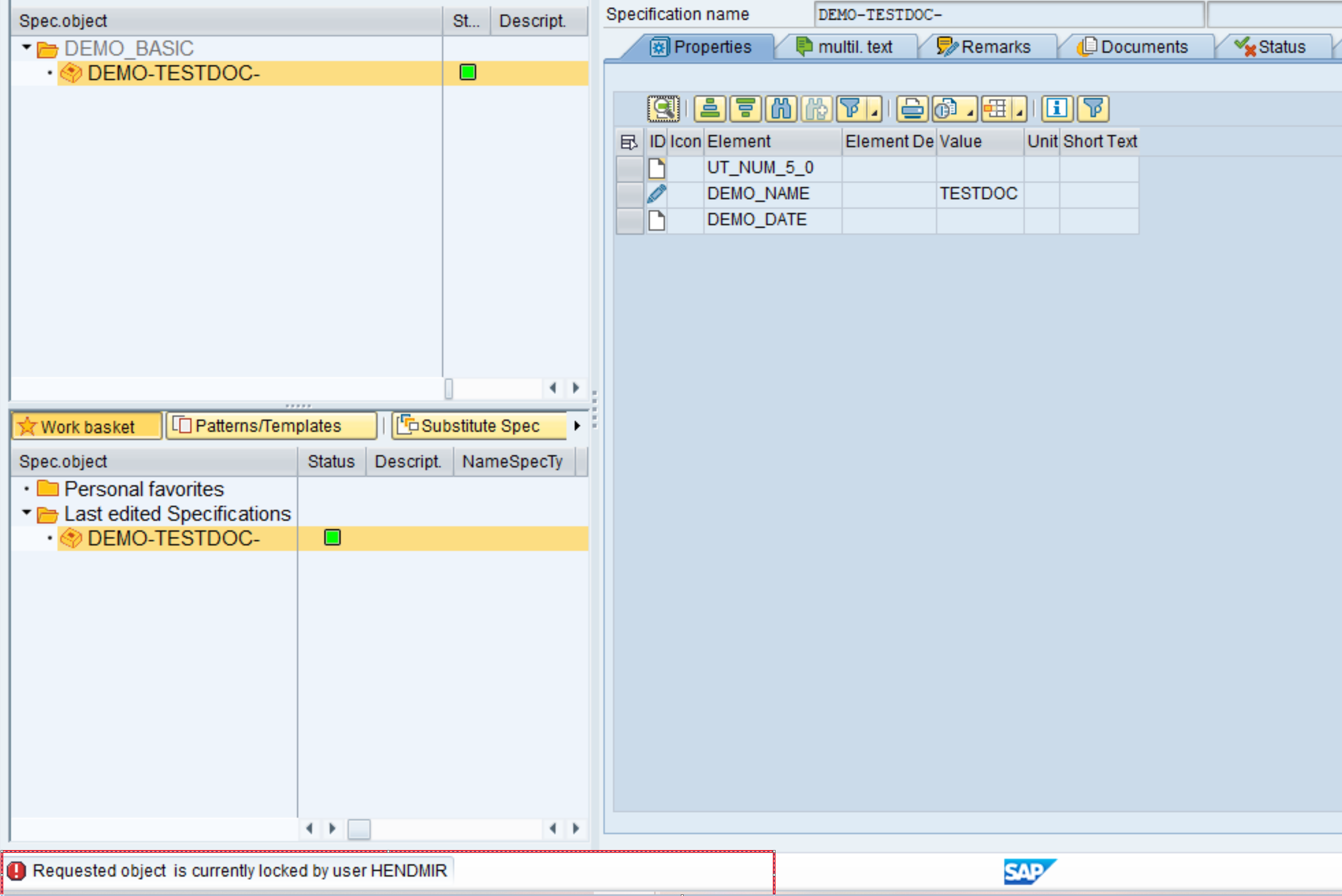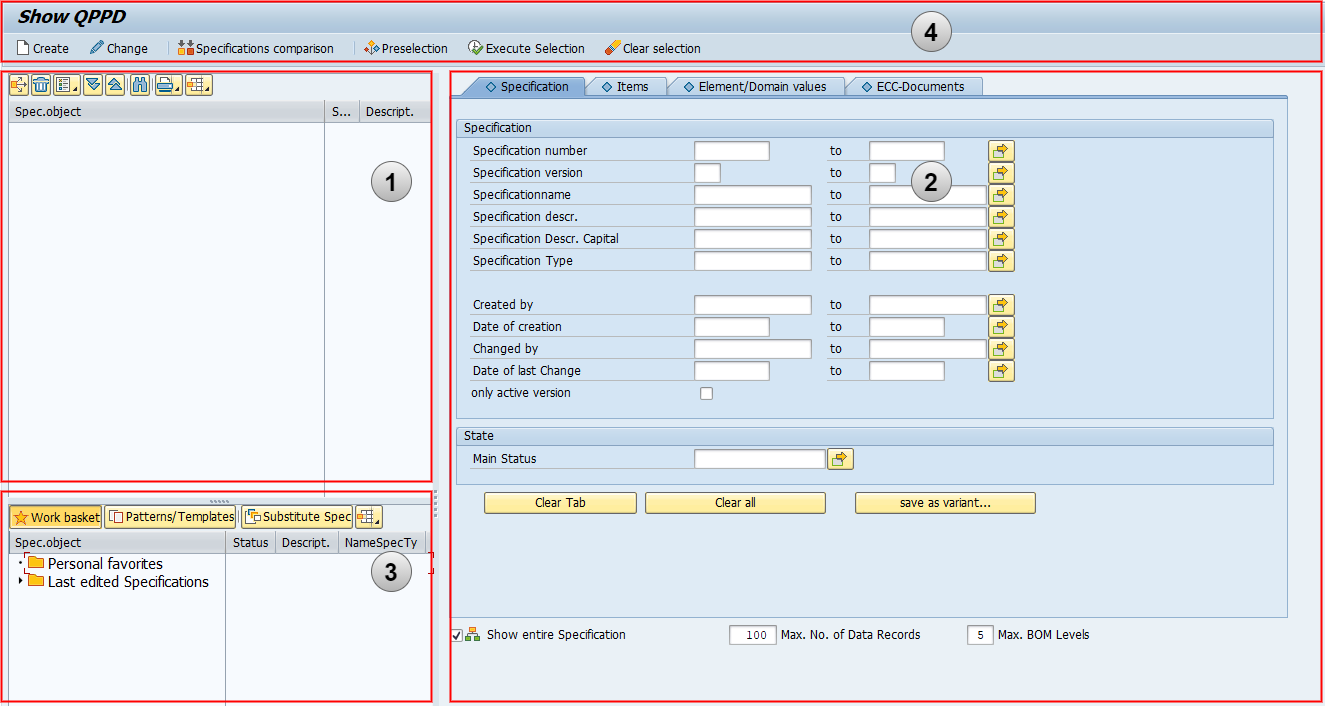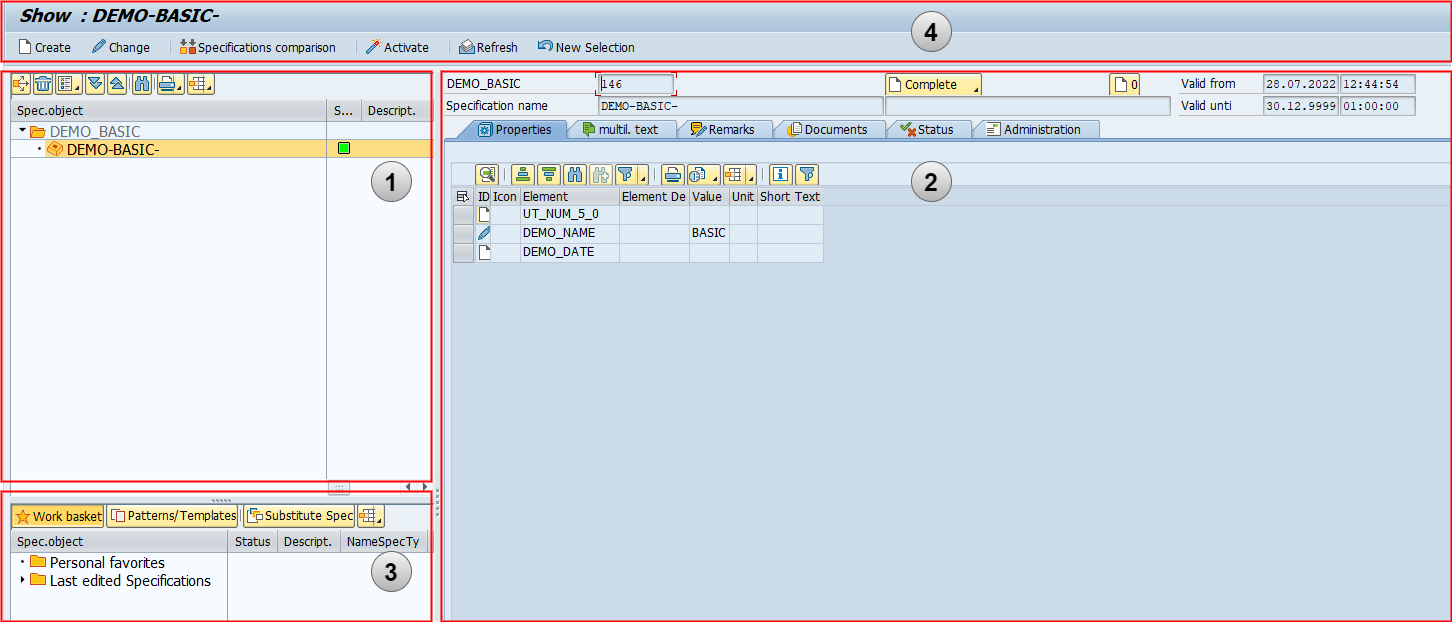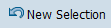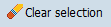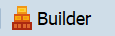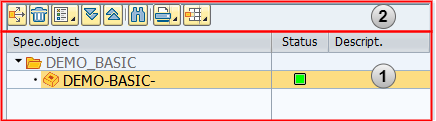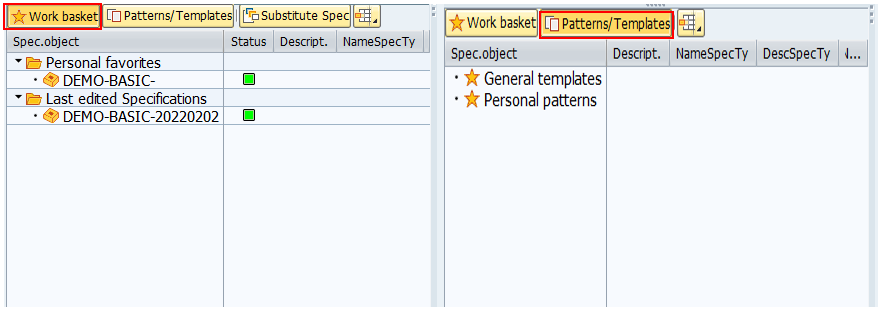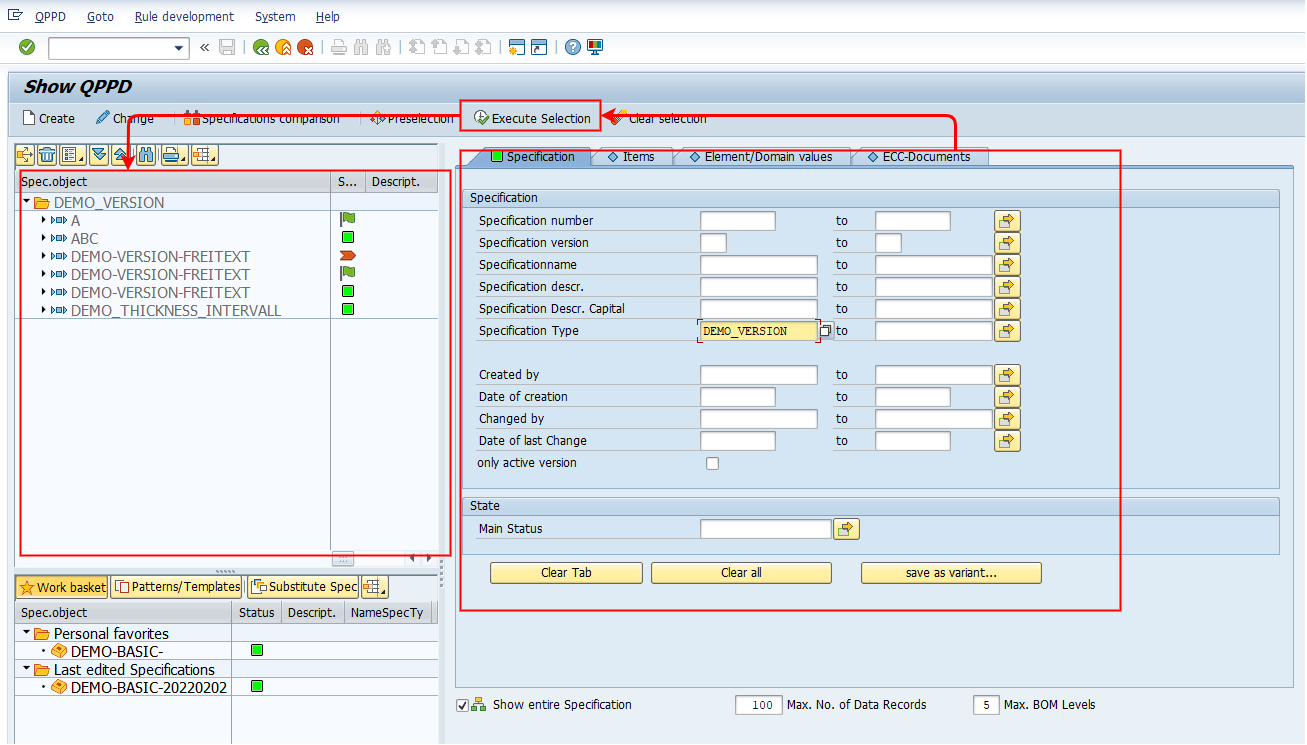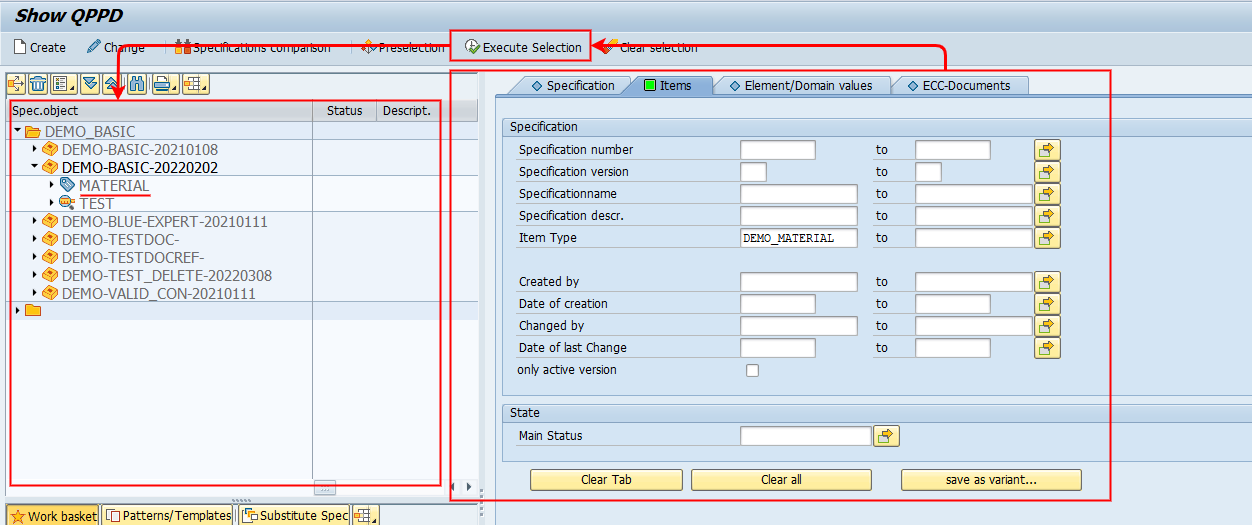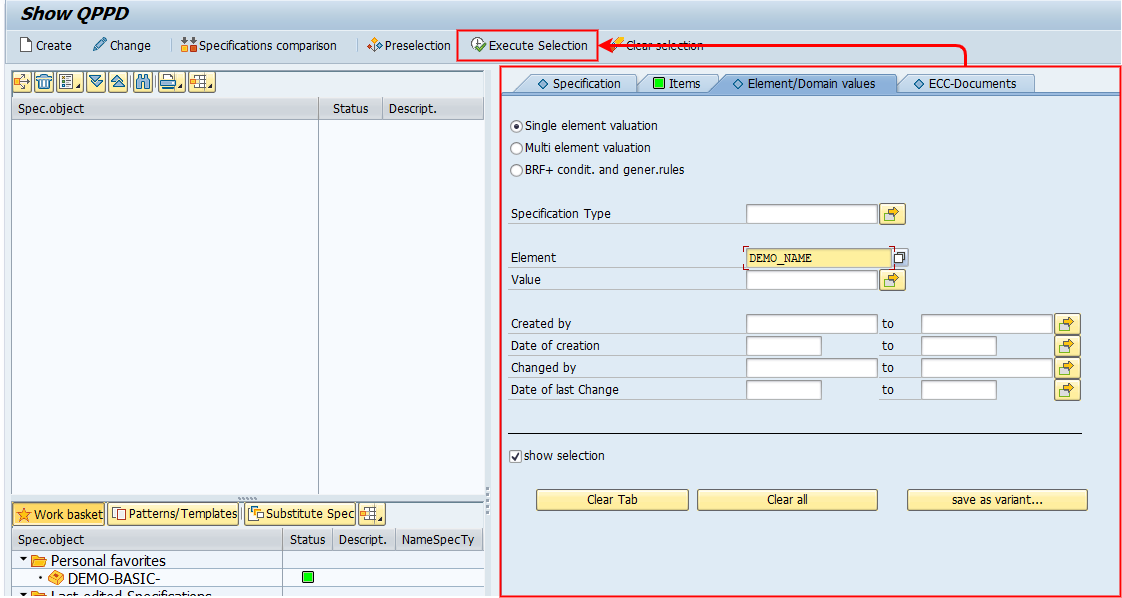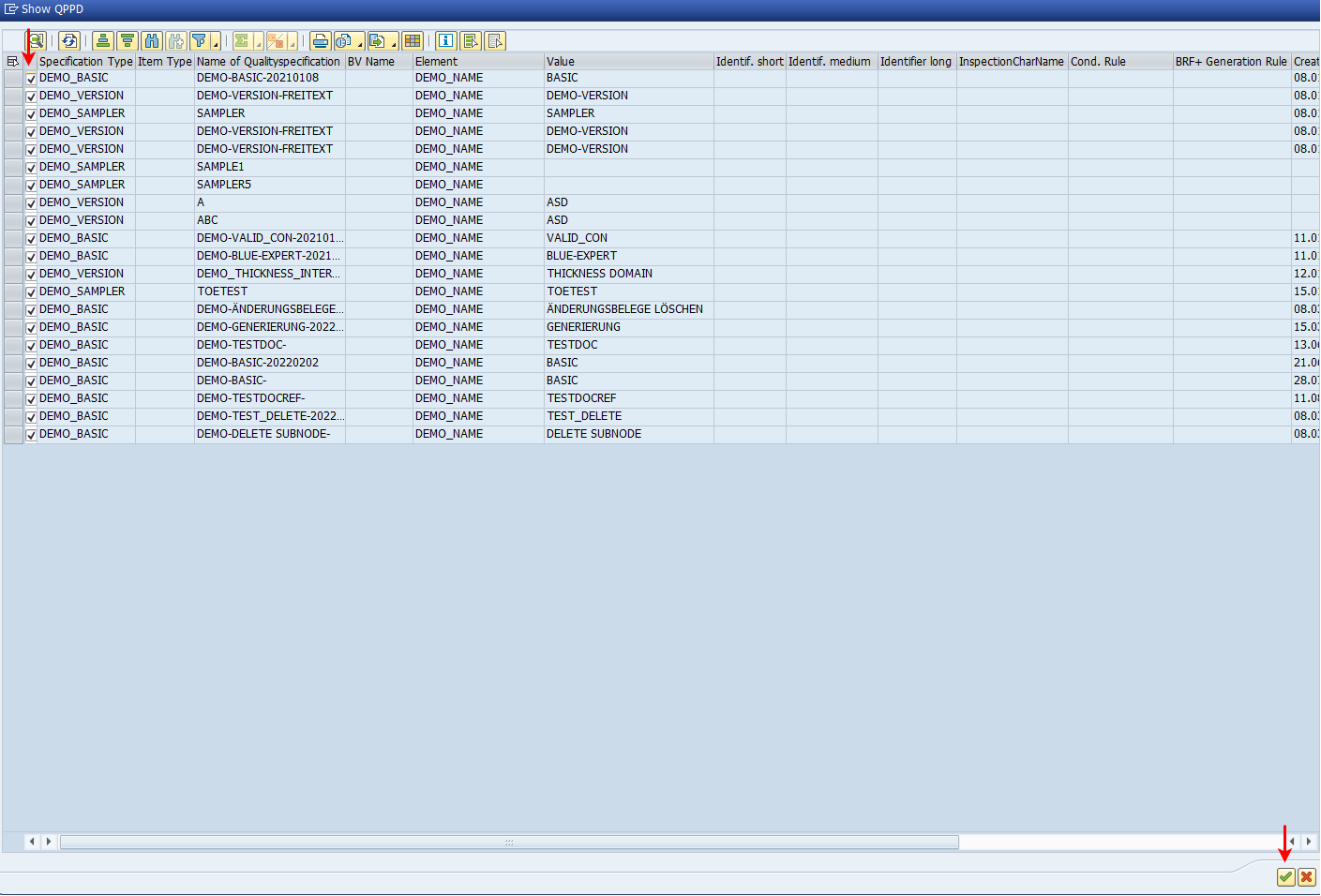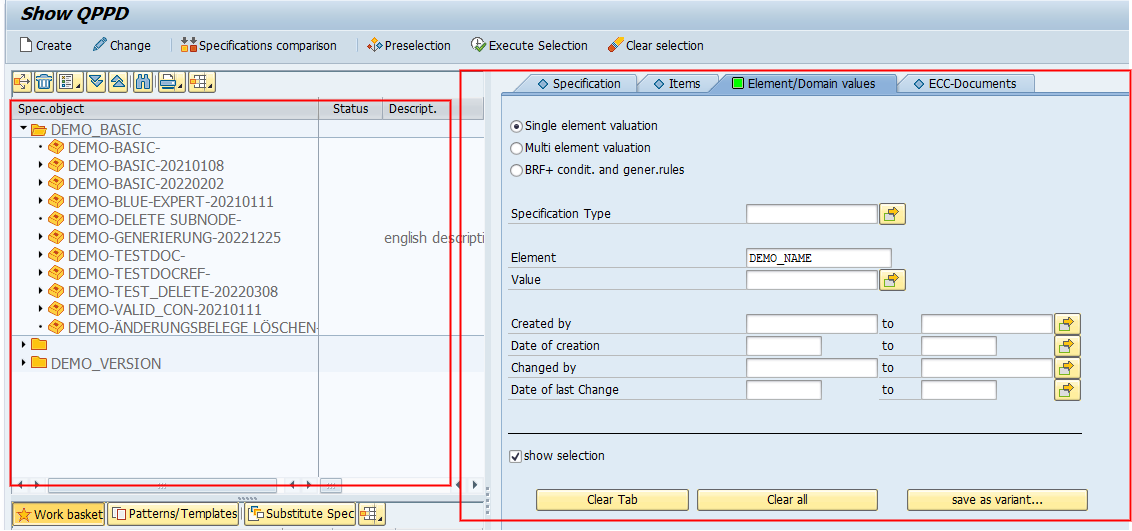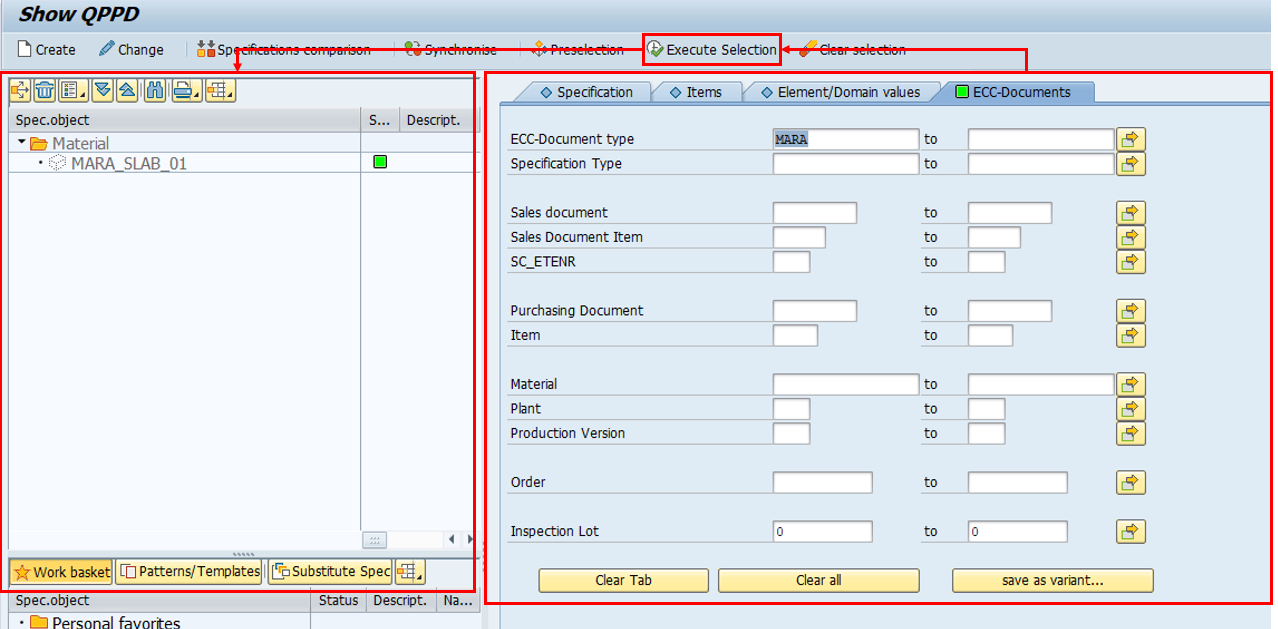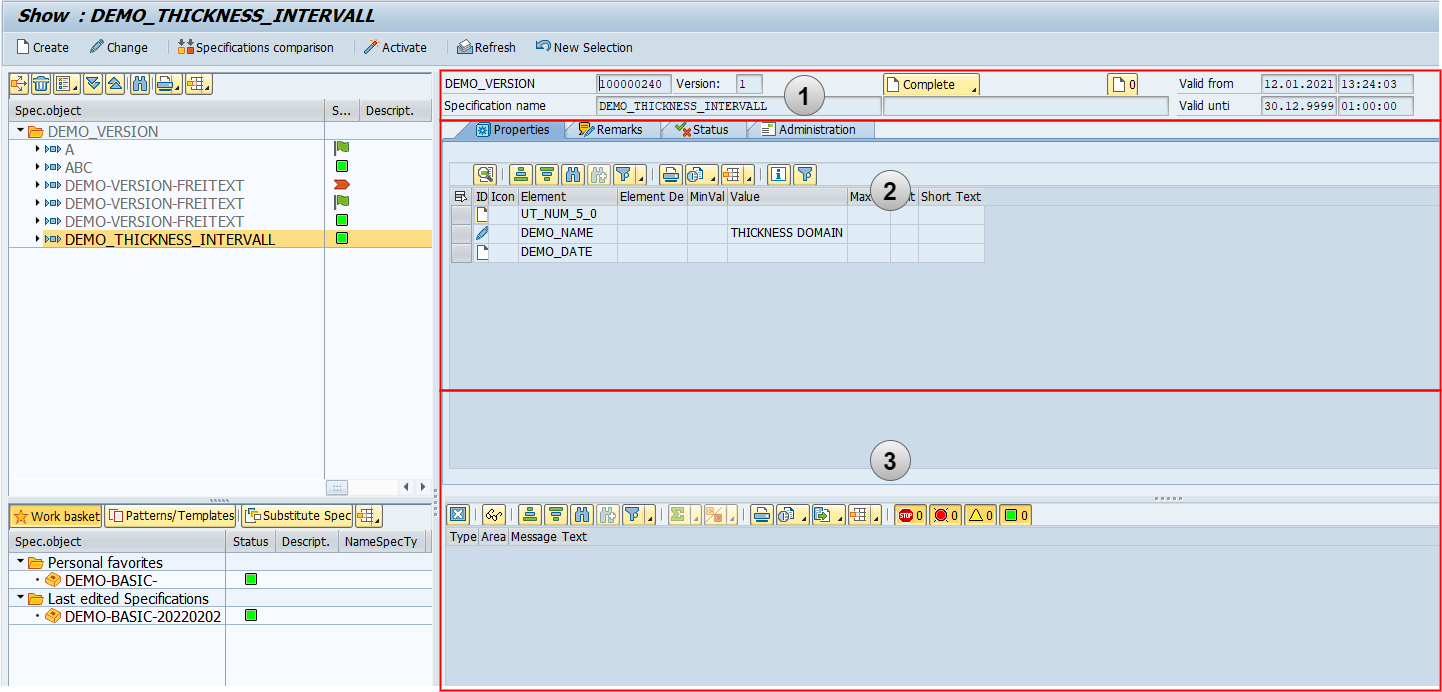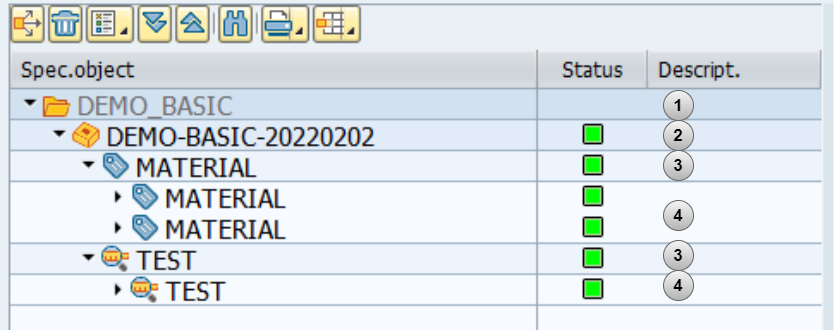In diesem Kapitel werden die Grundlagen vom QPPD-Cockpit beschrieben. Um das QPPD-Cockpit zu starten, muss zunächst die Transaktion /SCT/QPPD aufgerufen werden.
Grundbegriffe
Einige wichtige Grundbegriffe von der Dokumentation werden an dieser Stelle kurz beschrieben.
Positionstypen | Konkrete Vorschriftsdaten, die z. B. einen Zugversuch beschreiben. |
Vorschriftenarten | Dient als „Klammer" und Gruppierungselement von Basisvorschriften und beinhaltet Informationen über z. B. die Gültigkeit der zugeordneten Basisvorschriften. |
Knoten | Element im Baum des Navigationsfensters |
Stammdaten | Vorschriften für Normen und interne Standards |
Bewegungsdaten | Kundenvorschriften |
Wichtige Symbole
Bei den wichtigen Symbolen handelt es sich um Icons, die im QPPD-Cockpit immer wieder auftreten. Die Bezeichnungen können in bestimmten Fällen von der Verwendung her abweichen.
Ändern / Modifizieren / geändert | |
Anzeigen | |
Freigeben / freigegeben | |
Sammelfreigabe | |
Löschkennzeichen | |
Anlegen / In Erstellung | |
Werte ändern / geändert | |
Referenzieren | |
Version anlegen | |
Sperren | |
Primärreferenz | |
Als Kopie verwenden | |
Material ableiten | |
Mehrfachreferenz | |
Sekundärreferenz | |
Fehlerhaft | |
Ordner | |
Ältere Version |
Arbeitsmodi
Änderungsmodus - Anzeigemodus
Das QPPD unterscheidet grundsätzlich zwischen 2 Arbeitsmodi. Dem Anzeigemodus und dem Änderungsmodus. Im Anzeigemodus wird dem Benutzer die jeweilige Vorschriftenart oder der Vorschriftentyp mit allen Inhalten angezeigt, die verschiedenen Elemente sind aber nicht veränderbar. Möchte der Benutzer eine Änderung oder eine Funktion an dem jeweiligen Objekt durchführen, muss dieses in den Änderungsmodus versetzt werden.
Bearbeitungsmodus aktivierenUm eine Vorschriftenart ändern zu können, muss zunächst die Vorschriftenart ausgewählt, anschließend der Anzeigemodus, entweder über das Kontextmenü Ändern/Anzeigen oder über den Button , in den Bearbeitungsmodus gewechselt werden. Ebenfalls ist es möglich, im Navigationsbereich mittels der rechten Maustaste das Kontextmenü aufzurufen und den Bearbeitungsmodus über die Funktion Ändern/Anzeigen zu aktivieren.Ist der Bearbeitungsmodus aktiv, so wird dies im oberen Fensterbereich angezeigt. Außerdem sieht man den jeweiligen Status an der Eingabebereitschaft der Elemente.Wichtig ist an dieser Stelle zu erwähnen, dass der Bearbeitungsmodus bei bestimmten Situationen erst eine Statusänderungen bedarf (z. B. bei Status Freigegeben oder Löschvormerkung), um die komplette Bearbeitungsfunktionalität zu erhalten.
Des Weiteren wird bei dem Wechsel in den Änderungsmodus Objektabhängig ein Sperrobjekt erzeugt, damit es nicht zu Inkonsistenzen kommen kann. Falls der Benutzer auf ein gesperrtes Objekt zugreifen möchte, wird diesem eine Fehlermeldung ausgegeben.
Grundsätzlicher Aufbau
Mit dem Start des QPPD-Cockpits gelangt der Benutzer zunächst in den Selektionsbereich, der in vier Bereiche unterteilt werden kann:
Navigationsfenster
Dynamischer Anzeigebereich
Arbeitsvorrat & Vorlagen
Allgemeine Buttonleiste
Einstiegsoberfläche – QPPD-Cockpit
Die eigentliche QPPD-Cockpit Oberfläche ändert sich gegenüber der Einstiegsoberfläche nur in dem dynamischen Anzeigebereich und der Buttonleiste. Während bei der Einstiegsoberfläche eine Selektionsmaske zur Eingrenzung der Vorschriftenarten enthalten ist, werden bei der Auswahl einer Vorschrift Detailinformationen in diesem Bereich angezeigt.
Oberfläche – QPPD-Cockpit
Allgemeine Buttonleiste
Die allgemeine Buttonleiste bietet unterschiedliche Optionen an, die ebenfalls im Hauptmenü zu finden sind.
Anlegen: Über diesem Button können neue Vorschriftenarten angelegt werden. | |
Anzeigen/Ändern: Damit Änderungen an Vorschriften durchgeführt werden können, muss zunächst der Modus geändert werden. Mit diesem Button wird zwischen den Modi gewechselt. | |
Selektion ausführen: Hiermit wird die Selektion bei der Einstiegsseite ausgeführt, die die gefundenen Vorschriften im Navigationsbereich anzeigen lässt. Im Anschluss darauf erscheinen die beiden folgenden Optionen. | |
Neue Auswahl: Mit diesem Button wird die Einstiegsseite mit der Selektionsauswahl neu aufgerufen. Des Weiteren kann in dem erscheinenden Abfragefenster die Option zum Löschen der bestehenden Ergebnisse im Navigationsfenster ausgewählt werden. | |
Auswahl löschen: Mit diesem Button werden die bereits bestehenden Ergebnisse aus Navigationsfenster entfernt. Im Anschluss erscheint die Einstiegsoberfläche. | |
Builder: Mit diesem Button wird der Builder der Vorschriftenart ausgeführt. Im Standard werden hierbei die im Customizing hinterlegten Knoten der Hierarchie zur Vorschrift angelegt. |
Über den Buttons wird angezeigt, welche Vorschrift ausgewählt ist und in welchem Modus der Benutzer sich befindet (Anzeigen/Bearbeiten).
Navigationsfenster
Im Navigationsfenster werden die aktuell zur Anzeige und Bearbeitung selektierten Vorschriften als Baumstrukturen dargestellt. Das Fenster ist dabei in zwei Bereiche unterteilt:
Vorschriftenbaum
Buttonleiste
Detailansicht HauptnavigationsfensterButtonleiste:
Verwendungsnachweis: Anzeige des Verwendungsnachweises zu einer Vorschrift | |
Vorschrift löschen: Löscht eine Vorschrift, wobei bestimmte Bedingungen für den Löschvorgang erfüllt sein müssen | |
Baum sortieren: Sortiert die im Baum angezeigten Vorschriftenarten. | |
Teilbaum expandieren: Expandiert alle untergeordneten Vorschriften zu einer ausgewählten Vorschrift | |
Teilbaum komprimieren: Komprimiert alle expandierten untergeordneten Vorschriften zu einer ausgewählten Vorschrift | |
Suchen: Sucht zum eingegebenen Stichwort die nächstmögliche Vorschrift heraus | |
Drucken der Ansicht: Druckfunktion zum Ausdrucken des Vorschriftenbaums | |
Layout auswählen: Darstellung der angezeigten Felder (z. B. Beschreibung, Versionsstand, usw.) ändern, speichern und auswählen |
Vorlagen und Arbeitsvorrat
Dieses Fenster dient als Schnellzugriff und bietet die Möglichkeit zwischen dem eigenen Arbeitsvorrat und den vorhandenen allgemeinen oder persönlichen Vorlagen zu wechseln. Vorlagen und Arbeitsvorrat
Arbeitsvorrat: Beinhaltet die persönlichen Favoriten und die zuletzt bearbeiteten Objekte vom Benutzer | |
Vorlagen: Für die Neuanlage von Objekten können hierüber allgemeine oder persönliche Vorlagen ausgewählt werden | |
Layout auswählen: Darstellung der angezeigten Felder (z. B. Beschreibung, Versionsstand, usw.) ändern, speichern und auswählen. |
Dynamischer Anzeigebereich
Beim dynamischen Anzeigebereich werden prinzipiell nur zwei mögliche Darstellungsformen verwendet:
Anzeige Selektionsmaske
Anzeige Detailinformationen
Zum einen gibt es die Selektionsmaske für die Eingrenzung der entsprechenden Vorschriften beim Starten des QPPD-Cockpit's und zum anderen gibt es die Detailinformationen zu einer Vorschrift.
Im Nachfolgenden werden die beiden Darstellungsformen kurz erläutert.
Selektionsmaske
Mittels der Selektionsmaske werden die benötigten Vorschriften eingegrenzt und anschließend im Vorschriftenbaum beim Navigationsfenster angezeigt. Es gibt insgesamt vier Selektionsmasken über die selektiert werden kann:
Spezifikationen
Positionen
Elemente-/Domänenwerte
ECC-Dokumente
Je nachdem welche Selektionsmaske ausgewählt wird, können unterschiedliche Selektionsparameter befüllt werden.
Spezifikationen
Über die Selektionsmaske "Spezifikationen" können Vorschriftenarten selektiert werden. In diesem Beispiel werden alle Vorschriftenarten des Typens "DEMO_VERSION" selektiert.
Dynamischer Anzeigebereich – Selektionsmaske Spezifikation
Positionen
Über die Selektionsmaske "Positionen" können Positionstypen selektiert werden. Angezeigt werden alle Vorschriftenarten, bei dem der selektierte Positionstyp vorhanden ist. In diesem Beispiel werden alle Positionstypen des Typens "DEMO_MATERIAL" selektiert.
Dynamischer Anzeigebereich – Selektionsmaske Positionen
Elemente-/Domänenwerte
Über die Selektionsmaske "Elemente-/Domänenwerte" können einzelne Elemente (mit Werten) selektiert werden. Angezeigt werden alle Vorschriftenarten, bei denen das Elemente (mit entsprechendem Wert) auf einem Objekttypen vorhanden ist. In diesem Beispiel wird nach dem Element "DEMO_NAME", ohne Werteinschränkung, selektiert. Im Anschluss erscheint ein Pop-up mit der Auflistung aller Vorschriftenarten, welche das Element enthalten und der entsprechenden Werte des Elements auf der Vorschriftenart. An dieser Stelle kann manuell Selektiert werden, ob man alle oder nur einzelne Vorschriftenarten im QPPD angezeigt bekommen soll. Für diese Beispiel bleiben alle Häkchen gesetzt und es sollen alle Vorschriftenarten selektiert werden, welche das Element "DEMO_NAME" enthalten.
Dynamischer Anzeigebereich – Selektionsmaske Elemente-/Domänenwerte
Dynamischer Anzeigebereich – Pop-Up Elemente-/Domänenwerte
Dynamischer Anzeigebereich – Selektionsmaske Elemente-/Domänenwerte
ECC-Dokumente
Die Registerkarte ECC-Dokumente kann verwendet werden, um mit dem SAP-Standard verknüpfte QPPD-Objekte zu selektieren. Je nach Anwendungsfall kann der Anwender hierbei gezielt nach QPPD-Objekten suchen, oder er nutzt die verschiedenen Schlüsselfeldern aus dem SAP-Standard. In diesem Beispiel wurde mit dem ECC-Dokumententyp "MARA" selektiert.
Dynamischer Anzeigebereich – Selektionsmaske ECC-Dokumente
Detailinformationen
Die Detailinformationen zu einer Vorschrift sind in drei Bereiche unterteilt:
Kopfdaten
Objekttypanzeige
Anwendungslog
Dynamischer Anzeigebereich - Detailinformationen
Kopfdaten
Die Kopfdaten zeigen immer die wichtigsten Informationen zu einer ausgewählten Vorschrift aus dem Navigationsfenster an und sind grundsätzlich wie folgt aufgebaut.
Bezeichnung der Vorschriftenart
Vorschriftennummer
Vorschriftenname
Vorschriftenversion
Vorgangs-Button mit aktuellem Hauptstatus
Vorschriftenbezeichnung
Anzahl der Meldungen
Gültigkeit der Vorschriftenart
Gültigkeit der Vorschriftenart
Detailinformationen – KopfdatenBeim Vorgangs-Button ist hinzuzufügen, dass an dieser Stelle immer der aktuelle Hauptstatus angezeigt wird. Beim Anklicken des Buttons erscheint dann eine Auswahlliste mit Vorgängen, die für diese Vorschrift erlaubt sind (Customizing abhängig).
Objekttypanzeige
In der Objekttypenanzeige werden alle Objekttypen, welche der Vorschriftenart zugeordnet wurden als Registerkarten dargestellt. Je nach Customizing sind die Registerkarten unterschiedlich Aufgebaut und können für verschiedene Anwendungsfälle genutzt werden.
Anwendungslog
Das Anwendungslog beinhaltet alle entstandenen (Fehler-)Meldungen zu einer ausgewählten Vorschrift und erscheint automatisch je nach Einstellung im Customizing.
Buttonleiste
Meldungen/Fehlernachrichten
AnwendungslogUm das Anwendungslog manuell anzeigen zu lassen, kann das Symbol für das Anwendungslog bei den Kopfdaten angeklickt werden.Buttonleiste
Schließen: Anwendungslog schließen | |
Technische Informationen: Zeigt alle technischen Informationen zu einer ausgewählten Meldung | |
Aufsteigend sortieren: Sortiert die Meldung aufsteigend | |
Absteigend sortieren: Sortiert die Meldungen absteigend | |
Suchen: Sucht zum eingegebenen Stichwort die nächstmögliche Meldung heraus | |
Filter setzen: Bietet die Möglichkeit einen Filter auf die jeweiligen Meldungsfelder zu setzen | |
Drucken der Ansicht: Druckfunktion zum Ausdrucken der Meldungen | |
Ansichten: Bietet die Möglichkeit die ALV-Liste auch als Listausgabe, Excel Inplace oder Lotus Inplace anzuzeigen | |
Exportieren: Exportiert die angezeigten Daten in entsprechende Datei-Formate | |
Layout auswählen: Darstellung der angezeigten Felder (z. B. Meldungstyp, Bereich, usw.) ändern, speichern und auswählen | |
Abbrüche (einblenden / ausblenden) | |
Fehler (einblenden / ausblenden) | |
Warnungen (einblenden / ausblenden) | |
Informationen (einblenden / ausblenden) |
Darstellungsprinzip von Vorschriften
Typ der Vorschriftenart
Vorschriftenart
Positionstyp als Gruppenknoten
Zugeordneten Positionstypen zum Gruppenknoten
Darstellungsprinzip von Vorschriften im Vorschriftenbaum
Im Vorschriftenbaum werden die aktuell zur Anzeige selektierten Vorschriften dargestellt. Die hier aufgelisteten Vorschriften stehen für die Bearbeitungsfunktionen zur Verfügung.
An oberster Stelle des Vorschriftenbaums steht zunächst der Ordner (Bezeichner) für die Vorschriftenart, der im Customizing hinterlegt wird. Jede darin enthaltene Position gehört dem Typen dieser Vorschriftenart an. Innerhalb der Vorschriftenart gibt es wiederum verschiedene Positionstypen. Diesen Positionstypen können ebenfalls Positionstypen zugeordnet werden. Die Zuordnung von Positionstypen unter einen anderen Positionstypen ist als Gruppierungsfunktion zu verstehen. Die Zuordnung von Positionstypen zu Vorschriftenarten erfolgt über das Customizing.